जब आप अपने विंडोज कंप्यूटर को बूट करते हैं, तो सबसे पहलेPOST (प्रारंभिक शक्ति-ऑन सेल्फ टेस्ट) के बाद आप जो चीज देखते हैं वह केंद्र में विंडोज लोगो ले जाने वाली बूट स्क्रीन है। यह एक ऐसी प्रक्रिया है जिसके दौरान ओएस को चलाने और चलाने के लिए विंडोज आवश्यक सिस्टम फाइलों को लोड कर रहा है। अपनी पसंद की कस्टम छवि के साथ इस बूट लोगो को स्वैप करना एक नई अवधारणा नहीं है, और विंडोज के अब तक के हर संस्करण के लिए बहुत सारे उपकरण उपलब्ध हैं। हालाँकि, इनमें से अधिकांश मौजूदा उपकरण अभी तक विंडोज 8 और 8.1 का समर्थन नहीं करते हैं। सौभाग्य से, अब एक नया उपकरण है जिसे कहा जाता है 8oot लोगो परिवर्तक जो विंडोज के इन दोनों संस्करणों के डिफ़ॉल्ट बूट लोगो को जल्दी और आसानी से बदल सकता है।
बूट स्क्रीन को बदलने के लिए 8oot लोगो चेंजर का उपयोग करनायह बहुत आसानी से है, लेकिन इसे डाउनलोड करना और इसे अपने कंप्यूटर पर स्थापित करना है, जहां आपको ध्यान देने की आवश्यकता है, क्योंकि इसकी सेटअप फ़ाइल एक टन अवांछित सॉफ़्टवेयर के साथ पैक की गई है। चिंता न करें - इससे बचने के तरीके के बारे में हम आपको मार्गदर्शन करेंगे।
सेटअप के दौरान, यह पूछे जाने पर कि क्या आप इंस्टॉल करना चाहते हैंमुख्य ऐप के साथ अतिरिक्त टूल, बस उस विकल्प को चिन्हित करें और फिर कार्यवाही पॉप अप में रद्द करें पर क्लिक करना सुनिश्चित करें। फिर भी, सेटअप प्रक्रिया अन्य ब्लोटवेयर को स्थापित करने का प्रयास करेगी, इसलिए जब भी संकेत दिया जाए तो केवल इस प्रस्ताव को अस्वीकार करें। फिर आपको फ़ाइल को सहेजने के लिए स्थान का चयन करने के लिए कहा जाएगा। एक बार इसकी सेटअप फ़ाइल डाउनलोड हो जाने के बाद, आप सीधी स्थापना प्रक्रिया के साथ आगे बढ़ सकते हैं जो किसी भी अतिरिक्त क्रैपवेयर को नहीं ले जाती है।
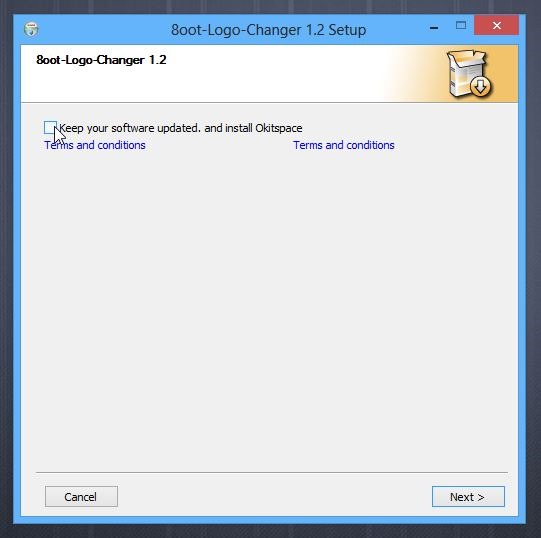
8oot लोगो परिवर्तक की मुख्य अनुप्रयोग विंडोशीर्ष-बाईं ओर दो टैब ले जाता है: बिटमैप और टेस्टमोड। सबसे पहले, आपको एक नई छवि फ़ाइल लोड करने की आवश्यकता है जिसे आप डिफ़ॉल्ट लोगो के स्थान पर उपयोग करना चाहते हैं। ऐसा करने के लिए, ’लोड पिक्चर’ बटन पर क्लिक करें, इसके बाद छवि फ़ाइल का चयन करें।
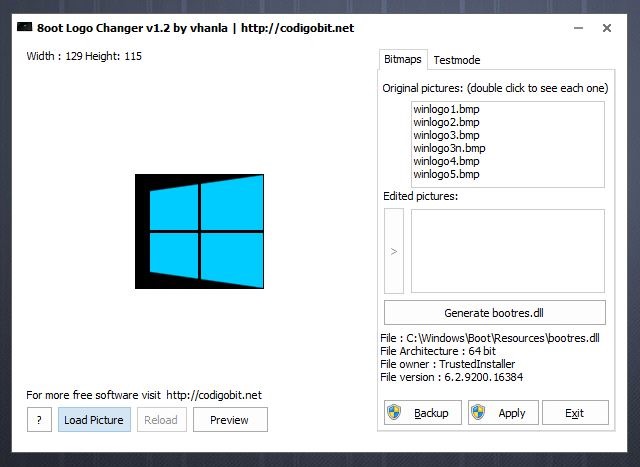
यदि आप विंडोज 8 का उपयोग कर रहे हैं।1, आपको टेस्टमॉड टैब के तहत टेस्ट साइनिंग चालू करना होगा। कस्टम छवि प्रदर्शित करने के लिए Microsoft के नवीनतम विंडोज अपडेट के लिए टेस्ट साइनिंग की आवश्यकता होती है, और ऐसा नहीं करने पर बस एक खाली बूट स्क्रीन प्रदर्शित होगी। ऐसा करने के लिए, बस Testmode टैब पर जाएँ, or इसे चालू या बंद करें ’बटन पर क्लिक करें, और फिर बिटमैप टैब पर वापस जाएँ।
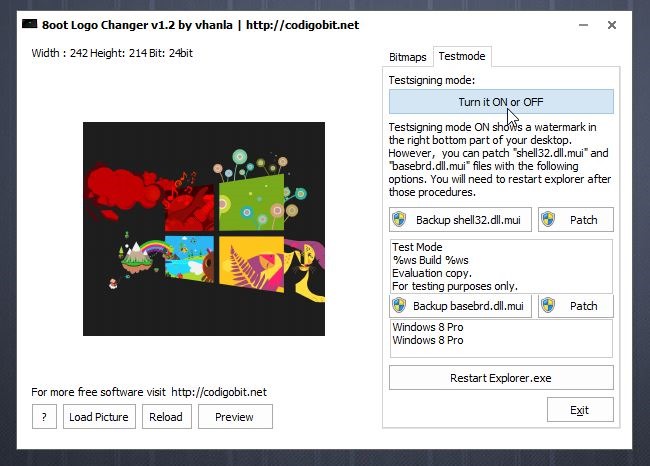
यह मानते हुए कि आपने पहले ही छवि आयात कर ली हैऐप में, आप उस क्षेत्र का चयन कर सकते हैं जिसे आप अपने माउस को आवश्यक क्षेत्र पर खींचकर कैप्चर करना चाहते हैं। उसके बाद,, एडिट पिक्चर्स ’के तहत राइट-एरो बटन पर क्लिक करें, जो इसे 6 बीएमपी फाइलें उत्पन्न करने की अनुमति देगा। आप किसी भी बदलाव को लागू करने से पहले छवि का पूर्वावलोकन करने के लिए सूची से एक फ़ाइल को डबल-क्लिक कर सकते हैं।
अगला कदम नई is बूटर्स को जनरेट करना है।नया लोगो प्रदर्शित करने के लिए dll 'फ़ाइल लेकिन उस चरण के साथ आगे बढ़ने से पहले, अपनी मूल bootres.dll छवि फ़ाइल का बैकअप बनाने के लिए button बैकअप ’बटन पर क्लिक करें। यदि आपको कभी भी मूल बूट लोगो पर वापस जाने की आवश्यकता होती है तो बैकअप फ़ाइल काम आएगी। बैकअप लेने के बाद ate Generate bootres.dll ’पर क्लिक करें, उसके बाद। Apply’ पर क्लिक करें।
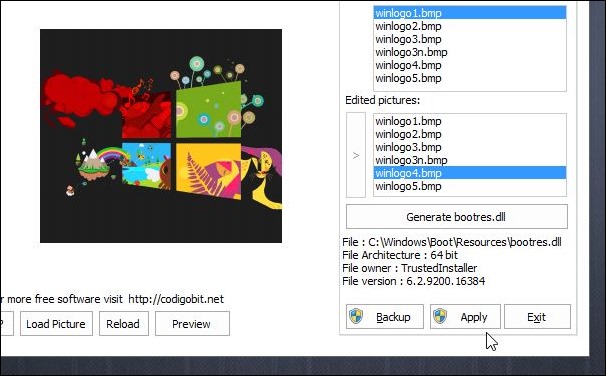
जब आप निम्न सुरक्षा चेतावनी संवाद देखते हैं, तो हाँ पर क्लिक करें और फिर परिवर्तन में आने के लिए अपने कंप्यूटर को पुनरारंभ करें।
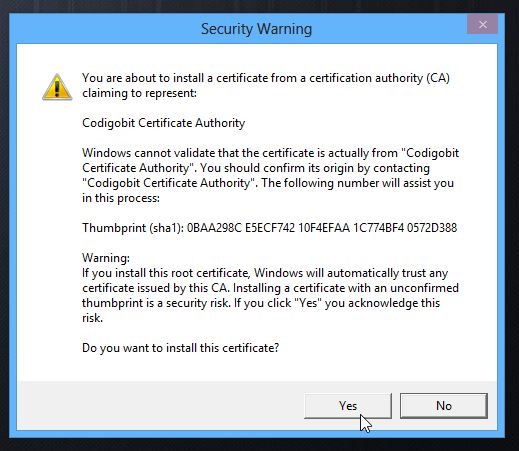
यहां यह उल्लेख किया जाना चाहिए कि यदि आपके पासटेस्ट साइनिंग मोड चालू हो गया, डेस्कटॉप पर एक टेस्ट मोड वॉटरमार्क दिखाई देगा। इसे छिपाने के लिए, 8oot Logo Changer को पुनः लोड करें, टेस्ट मोड टैब पर जाएँ, और उन मूल फ़ाइलों का बैकअप लेने के लिए Backup shell32.dll.mui और Backup basbrd.dll.mui बटन पर क्लिक करें। उसके बाद, संबंधित पैच बटन पर क्लिक करें। अगला, परीक्षण मोड वॉटरमार्क को छुपाने के लिए रीस्टार्ट एक्सप्लोरर पर क्लिक करें।
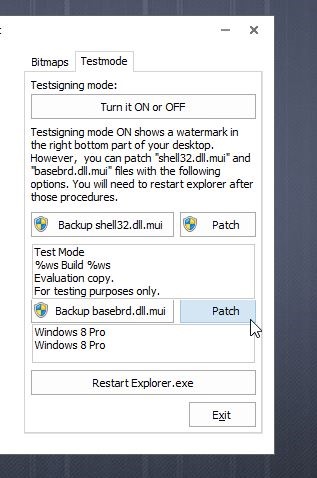
आप नीचे दिए गए लिंक के माध्यम से 8 कूट लोगो परिवर्तक डाउनलोड कर सकते हैं।
डाउनलोड 8oot लोगो परिवर्तक





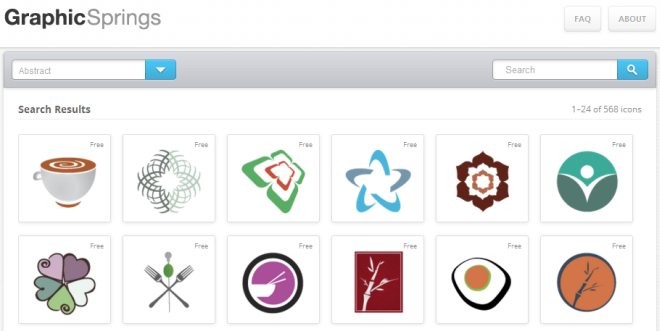
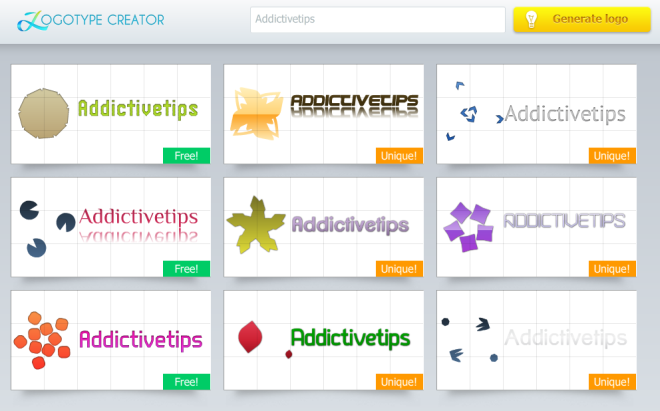






टिप्पणियाँ